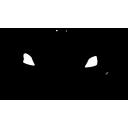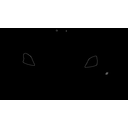Feladat
Készítsünk magunkról egy portré fotót, és teszteljük a különféle élkereső módszereket az arcunk kontúrjainak kiemelésére!
Saját fotó hiányában tetszőleges, például interneten található arckép is megfelelő.
Módszerek
Gradiens magnitúdó, Laplace nulla átmenettel, Canny. Igazítsunk a paraméterezésükön, hogy szebb eredményt kapjunk (Canny esetén a főbb kontúrok, belső, zajos részletek nélkül)! Az arc régió az érdekes, a háttér nem, abban maradhatnak zajos élek is.
Előzetes átméretezés
Ha nagy méretű a fotónk, akkor célszerű először átméretezni, hogy elférjen a képernyőn az OpenCV cv2.imshow() függvényével megjelenítve. Erre használhatjuk a 08_photo_resizer.py példaprogramot.
A forráskód elején kell megadni a bemeneti és kimeneti fájlneveket. A MAX_WIDTH és a MAX_HEIGHT változók adják meg, mekkora legyen az átméretezett kép maximális szélessége és magassága. Ezek alapértelmezetten 640 és 480 értéket kapnak. A program a képet az arányok megtartásával méretezi át úgy, hogy a szélesség vagy a magasság a beállított maximum legyen, a másik érték pedig a maximuma alatti.
Nem megfelelő eredmény (Canny példatár alapértékekkel):

Letisztultabb eredmény zajos élek csökkentésével: